Belangrijk: In Excel voor Microsoft 365 en Excel 2021 wordt Power View op 12 oktober 2021 verwijderd. Als alternatief kunt u de interactieve visuele ervaring van Power BI Desktop gebruiken,die u gratis kunt downloaden. U kunt ook eenvoudig Excel-werkmappen importeren in Power BI Desktop.
In dit artikel leert u omgaan met Power View, een Silverlight-toepassing voor browsers die wordt gestart vanuit SharePoint Server. Hiermee kunt u interactief gegevens verkennen en dynamische visualisaties van multidimensionale Analysis Services-modellen maken.
Als u Power View gebruikt voor het visualiseren van multidimensionale modellen, is het belangrijk om te weten dat u werkt met een multidimensionaal model dat als een modeltype in tabelvorm wordt weergegeven. Modellen in tabelvorm bevatten objecten als tabellen en kolommen en, evenals multidimensionale modellen, metingen en KPI's.
Wanneer u of een beheerder een gedeelde gegevensbronverbinding in SharePoint maakt, wordt er een kubusnaam of perspectief opgegeven in de verbindingsreeks. Er kan slechts één kubus of perspectief worden opgegeven. De kubus die of het perspectief dat is opgegeven in de gedeelde gegevensbronverbinding wordt weergegeven als een model in de lijst met Power View-velden. Objecten in het model worden weergegeven als velden die u in tabelvisualisaties in een weergave kunt gebruiken. Er bestaan echter enkele verschillen tussen hoe bepaalde multidimensionale objecten worden weergegeven in Power View. Net als met tabelmodellen worden in de lijst met velden alle objecten die u kunt gebruiken in een weergave weergegeven.
Multidimensionale modellen hebben dimensies. In dit voorbeeld bevat de lijst met velden objecten in de productdimensie. Product wordt als een tabel weergegeven in het model Adventure Works (kubus). Een tabel of dimensie bevat ook andere objecten.
Dimensieobjecten
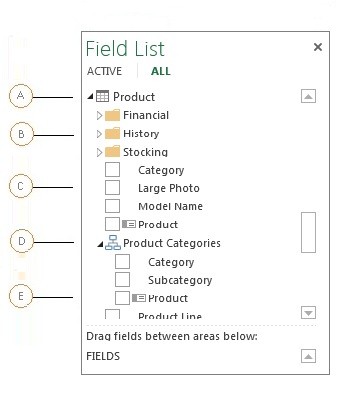
-
A. Dimensies worden weergegeven als tabellen en kunnen worden uitgevouwen zodat de andere objecten in de tabel (dimensie) worden getoond. De kubus Adventure Works bevat veel tabellen: Account tot en met Bronvaluta.
-
B. Door middel van weergavemappen wordt de weergave van gekoppelde objecten in clienthulpprogramma's verder onderverdeeld en geclassificeerd. Weergavemappen kunnen worden weergegeven in de lijst met velden onder dimensietabellen en maateenheidgroepstabellen.
-
C. Dimensiekenmerken worden als kolommen in een tabel weergegeven. Dezelfde kolom (kenmerk) kan worden weergegeven in zowel een tabel als in een hiërarchie, tenzij deze expliciet is verborgen.
-
D. Gebruikers- en bovenliggende en onderliggende hiërarchieën worden opgenomen in tabellen (dimensies). Hiërarchieën kunnen worden uitgevouwen om er kolommen (niveaus) in weer te geven. Als u een niveau selecteert, worden alle niveaus erboven ook automatisch geselecteerd. U kunt de selectie van hogere niveaus opheffen om ze uit de visualisatie te verwijderen. Dit kan handig zijn wanneer bepaalde velden alleen in een hiërarchie worden weergegeven.
-
E. Objecten met dit pictogram geven aan dat het object een sleutel is.
Multidimensionale modellen bevatten ook maateenheidgroepen, ook wel bekend als maateenheiddimensies, die waarden bevatten die u kunt gebruiken om gegevens te in uw analyse te combineren.
Maateenheidgroepsobjecten
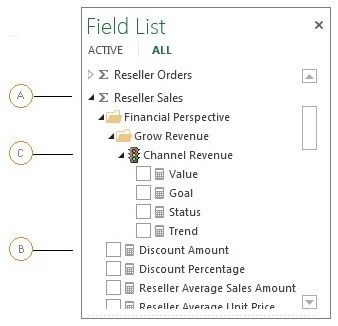
-
A. Groepen meten worden weergegeven als tabellen; In tegenstelling tot tabellen uit een dimensie wordt een tabel uit een maatgroep echter geïdentificeerd door een sigmapictogram.
-
B. Maateenheden worden weergegeven in de maateenheidgroepstabellen en worden aangegeven met een rekenmachinesymbool. Als uw kubusbestand slechts één maateenheid bevat, wordt deze opgenomen in de gekoppelde maateenheidgroep (indien aanwezig) of in één tabel met de naam Maateenheden.
-
C. KPI's worden opgenomen in de gekoppelde maateenheidgroepstabellen en aangegeven met een stoplichtsymbool. Stel dat u in het model Adventure Works de opties Verkopen wederverkoper > Financieel perspectief > Opbrengstengroei uitvouwt, dan ziet u de KPI van Kanaalopbrengsten en de vier maateenheden: Waarde, Doel, Status en Trend.
Probeer het zelf uit. Als de benodigde vereisten door de beheerder zijn geïnstalleerd, kunt u de stappen volgen in Het multidimensionale Adventure Works-model verkennen met Power View om een voorbeeldrapport te maken met een multidimensionale gegevensbron.










